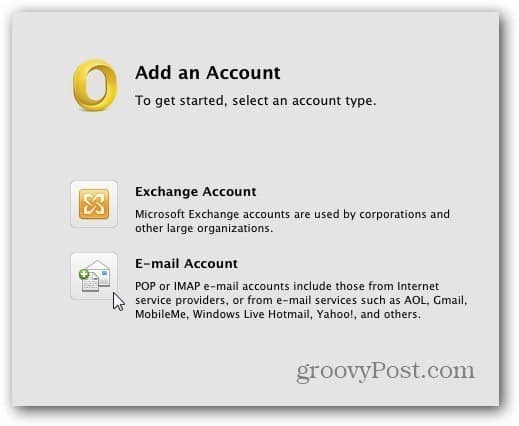Outlook Mac 2011: Как да изтриете имейл акаунт
Microsoft Ос х ябълка Outlook 2011 / / March 19, 2020
Ако използвате Outlook 2011 на вашия Mac, ще има моменти, когато трябва да изтриете стар или неизползван имейл акаунт. Ето как да го направите
Онзи ден ви показах как да добавяте Windows Live Mail чрез POP3 към Outlook Mac 2011. Сега, когато знаете как да добавите акаунт, какво ще кажете за премахването на такъв?
Първо, стартирайте Outlook Mac 2011. От лентата с инструменти щракнете Перспективи >> Предпочитания.
Отваря се Предпочитания на Outlook. В графата Лични настройки щракнете върху Акаунти.
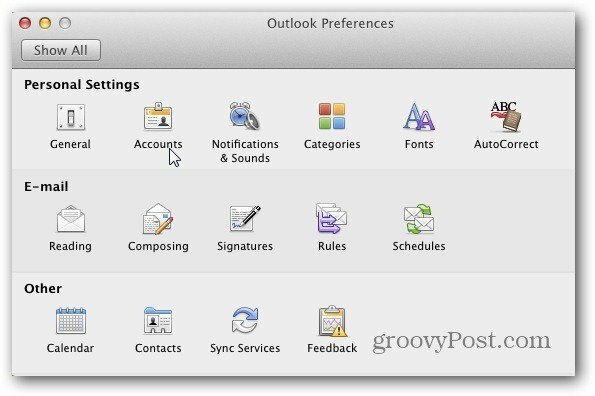
Появява се екранът Акаунти. Това ще изброява всички имейл акаунти, които сте настроили в Outlook. Тук имам само един, но подчертайте този, който искате да изтриете, в левия панел. След това в долната част щракнете върху бутона минус, за да изтриете избрания акаунт.
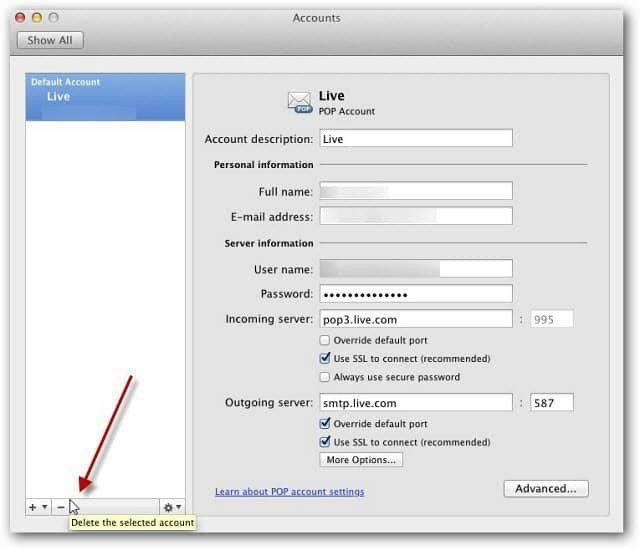
Ако искате да запазите имейлите си или да ги изтриете, щракнете върху бутона Advanced на екрана Accounts.
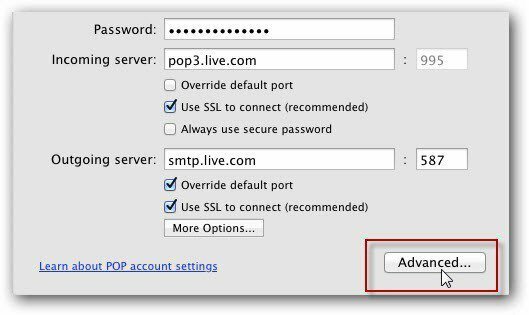
След това изберете дали искате имейлите ви да бъдат изтрити от сървъра след определен период от време или не.
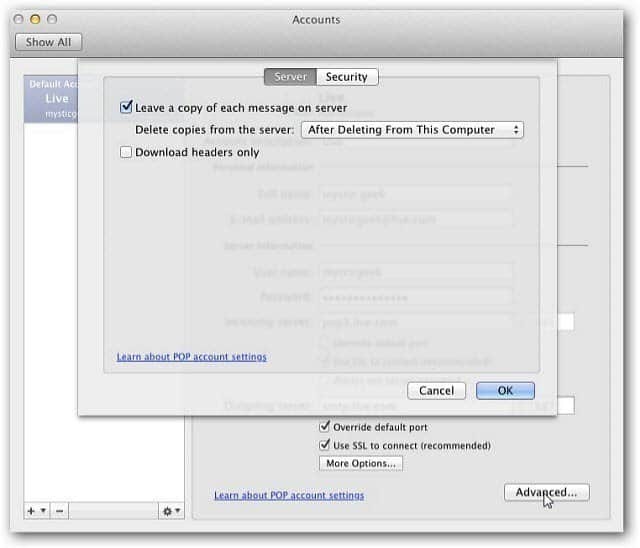
След като решите какво да направите със съществуващите си имейли, щракнете върху Изтриване на съобщението за потвърждение.
След това ще бъдете поканени на екрана Добавяне на акаунт. Това е всичко, което има за него. Сега можете да добавите новия си имейл адрес или просто да излезете от този екран.